谷歌浏览器版本号怎么看?如今谷歌浏览器下载渠道多种多样,不同的版本拥有不同的功能特色,带给用户的体验也会有所不同,有些插件和功能需要升级到最新版本才能使用,不少用户都不知道自己使用的谷歌浏览器是哪个版本,其实查询方法非常简单。本篇文章就给大家详细介绍了谷歌浏览器查看版本号具体流程,感兴趣的朋友不妨来了解一下。
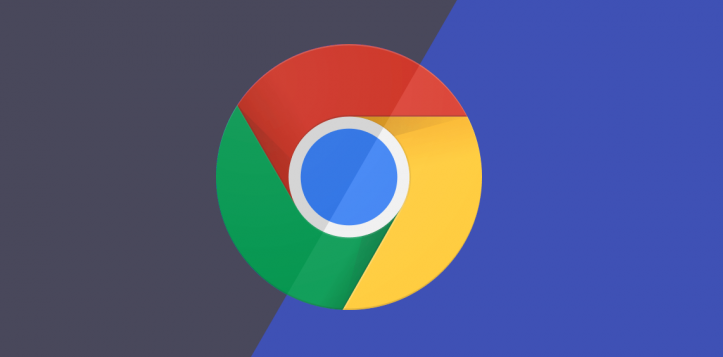
1、首先打开电脑,点击进入谷歌浏览器,找到浏览器右上角“三个点”按钮并点击(如图所示)。
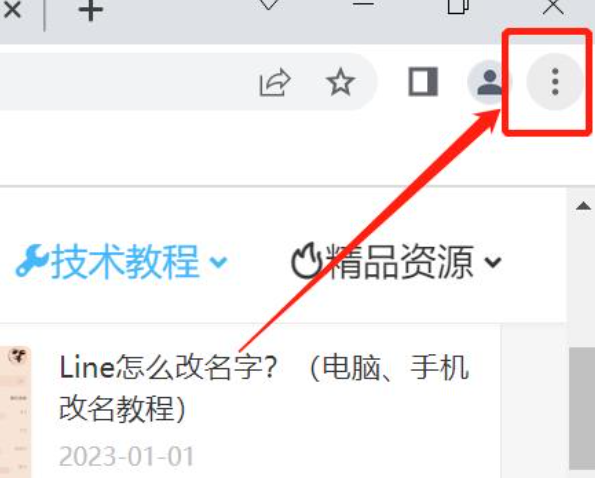
2.点击右上的三点图标,打开设置(如图所示)。
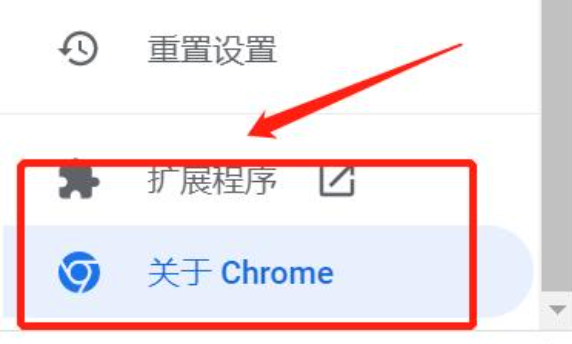
3、点击帮助后会出现一个第三列表,在列表中找到“关于Google Chrome(G)”按钮并点击进入(如图所示)。
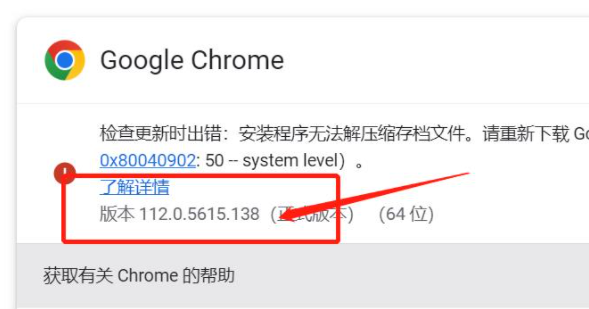
以上就是【谷歌浏览器版本号怎么看?谷歌浏览器查看版本号具体流程】的全部内容啦,希望能够给大家带来帮助,想了解更多关于谷歌浏览器相关内容,敬请期待下一期内容!
